Сделать так, чтобы Firefox автоматически нажимал «Отклонить все» в согласии баннера cookie
Разработчики браузера Firefox добавили удобную функцию, которая может автоматически нажимать «Отклонить» в баннерах «Согласие на использование файлов cookie». Так что такого баннера вы даже не увидите, как будто его и не было. Эта функция находится в стадии разработки, но вы можете протестировать ее прямо сейчас, следуя инструкциям в этом посте.
Реклама
Современные веб-сайты следуют Общему регламенту по защите данных (GDPR), поэтому они прямо просят пользователя принять файлы cookie и трекеры, используемые веб-сайтом и его рекламой. Почти каждый веб-сайт, который вы открываете, показывает такую подсказку. Некоторые позволяют вам настроить, какие файлы cookie вы разрешаете, некоторые заставляют вас принимать их все, а некоторые позволяют отклонить их.
В Mozilla разработчики понимают, что эти значения по умолчанию очень раздражают. Поэтому они добавляют специальную функцию, которая автоматически отклоняет файлы cookie, где это возможно, и закрывает приглашение.

Начиная с Firefox 108, в about есть две новые опции: config, cookiebanners.bannerClicking.enabled и cookiebanners.service.mode. Установив последний в 2 вы заставите Firefox нажимать на баннеры, которые запрашивают разрешение на использование файлов cookie на сайтах.
Однако в стабильной версии браузера они пока не работают. Чтобы попробовать их, вам нужна ночная версия Firefox. Кроме того, Mozilla добавляет пользовательский интерфейс в ночные сборки. Будут переключатели для управления автоматическим нажатием на согласие на использование файлов cookie на определенных веб-сайтах.
Итак, вам нужен Firefox 110, чтобы попробовать эту функцию. На момент написания этой статьи он доступен только в Nightly, поэтому сначала загрузите его с Официальный веб-сайт.
Теперь сделайте следующее.
Автоматически отклонять файлы cookie и закрывать баннеры файлов cookie в Firefox
- Откройте новую вкладку в Firefox и введите
о: конфиг. Ударять Входить открыть Расширенные настройки страница. - Выбирать Примите риск и продолжайте для доступа к параметрам.
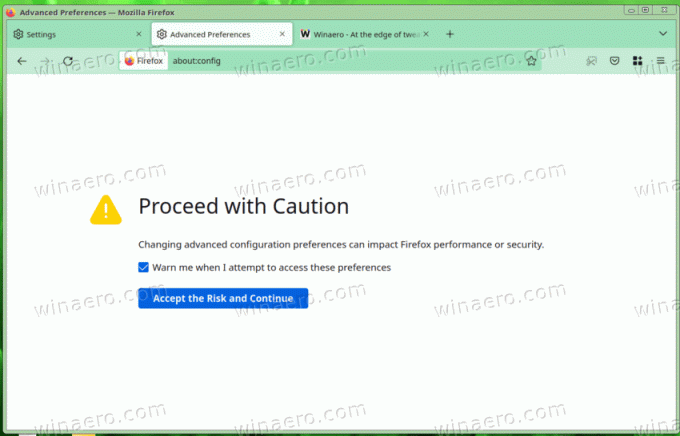
- В редакторе конфигурации about: введите cookiebanners.bannerClicking.enabled в поле поиска и убедитесь, что для одноименного значения установлено значение истинный.

- Теперь введите или скопируйте-вставьте cookiebanners.service.mode в поле поиска.
- Наконец, установите cookiebanners.service.mode к 2, и cookiebanners.service.mode.privateПросмотр к 2 слишком.

Вы сделали. Автоматическая обработка согласия на использование файлов cookie теперь активна. Браузер закроет их и отклонит все куки (Reject all).
В следующем видео показано изменение в действии.
Поскольку на момент написания этой статьи эта функция находится в стадии разработки, она поддерживает ограниченное количество (но заметно огромное количество) веб-сайтов. Чтобы протестировать его, выберите веб-сайт из этот список. Например, популярные stackoverflow.com resource — хорошее место для начала тестирования.
Это хорошее дополнение к браузеру Firefox. Такие изменения, наряду с расширенной поддержкой Manifest V2, могут значительно увеличить базу пользователей и сделать его более популярным как среди обычных, так и среди продвинутых пользователей.
Если вам понравилась эта статья, пожалуйста, поделитесь ею с помощью кнопок ниже. Это не потребует от вас многого, но поможет нам расти. Спасибо за вашу поддержку!
Реклама
